Ban ben ablakok operációs rendszereken a Saját dokumentumok vagy a Dokumentumok mappa a személyes dokumentumok, fájlok és mappák alapértelmezett helye. A felhasználók egy helyen tárolhatják kritikus dokumentumaikat, táblázataikat, prezentációikat, fényképeiket, videóikat és egyebeket. Mivel egyszerű és kényelmes módot kínál a fontos adatok tárolására és kezelésére, ez a mappa a Windows kulcsfontosságú része.

A Windows Saját dokumentumok vagy Dokumentumok mappája kulcsfontosságú összetevő, mivel lehetővé teszi a felhasználók számára, hogy hozzáférhető és szervezett módon karbantartsák adataikat. A felhasználók csak néhány könyvtárban vagy meghajtóban kereshetnek, miközben ezt a mappát használják a szükséges fájlok megtalálásához. Számos program a Saját dokumentumok vagy a Dokumentumok mappát használja alapértelmezett helyként a fájlok mentéséhez. Hacsak nem jelöl ki másik helyet, a szövegszerkesztőben vagy táblázatkezelőben létrehozott új dokumentum automatikusan a Dokumentumok vagy a Dokumentumok mappába kerül.
Pete Davidson nemzetiségű
A Dokumentumok vagy a Dokumentumok mappa másik hasznos funkciója, hogy könnyen menthető, így az összes fontos fájl biztonságban van. A felhasználók gyakran biztonsági másolatot készítenek a Saját dokumentumok vagy a Dokumentumok mappáról külső merevlemezre, felhőalapú tárolási szolgáltatásra vagy más eszközre. Ez garantálja, hogy a kulcsfontosságú fájlok biztonságban legyenek számítógép-hibák vagy egyéb problémák esetén.
A Dokumentumok vagy a Dokumentumok mappa másik fontos előnye a testreszabás. A mappa átnevezhető, áthelyezhető egy másik helyre a számítógépen, vagy új nevet adhat. A felhasználók tovább rendezhetik fájljaikat a mappa testreszabásával, így még egyszerűbb megtalálni, amire szükségük van.
A fájlok megtalálása nehézzé válik, mivel a dokumentumok elérhetősége minden alkalommal megváltozik, amikor a Microsoft a Windows új verzióját teszi közzé. Megmutatjuk azonban, hogyan lehet megnyitni a Dokumentumok vagy a Saját dokumentumok mappát az összes Windows-verzióban.
Megjegyzés: A Windows régebbi verziói ezt a mappát „Dokumentumoim” néven, míg az újabb verziók „Dokumentumok” néven hivatkoznak rá, de ez ugyanaz a mappa.
Dokumentumok megnyitása Windows 10, Windows 11 rendszerben
Különféle módszerek léteznek a Dokumentumok mappa megnyitására Windows 10 és Windows 11 rendszerben. Ez a cikk a Dokumentumok mappa elérésének három módját tárgyalja.
1. A Windows Intéző használata
A fájlokat és mappákat a Windows Intéző, egy fájlkezelő program segítségével böngészheti. A Windows Intéző használatához szükséges lépések a Dokumentumok mappa eléréséhez a következők:
- Kattintson a mappa ikonjára a tálcán a Windows Intéző elindításához, vagy használja a billentyűzet Windows billentyű + E billentyűparancsát.
- Kattintson kétszer az „Ez a számítógép” ikonra.
- A „Dokumentumok” mappa eléréséhez kattintson rá.
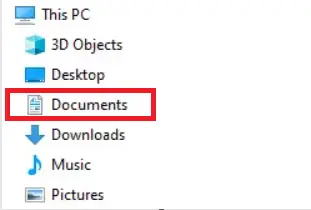
2. A Start menü használata
A Start menü Dokumentumok opciója, amely gyakran le van tiltva, újra engedélyezhető, ha más módon szeretné elérni a dokumentumokat. A következő lépésekkel engedélyezzük a Dokumentumok menüpontot a Start menüben:
- Kattintson a mappa ikonjára a tálcán a Windows Intéző elindításához, vagy használja a billentyűzet Windows billentyű + E billentyűparancsát.
- Válassza a „Ez a számítógép” lehetőséget, majd kattintson a C: meghajtóra.
- Kattintson kétszer a „Felhasználók” mappára.
- Kattintson duplán a felhasználói fiókja nevét viselő mappára.
- A „Dokumentumok” mappa megnyitásához kattintson rá duplán.
3. Dokumentumok megjelenítése az Asztalon
A Windows korábbi verziói a Dokumentumok mappát automatikusan az Asztalra helyezték, de a Windows 10 és 11 letiltja ezt a funkciót. A következő lépésekkel gyorsan hozzáadhatja a Dokumentumok mappát az asztalhoz:
- Kattintson a jobb gombbal az Asztal egy üres területére.
- A legördülő menüből válassza a „Személyre szabás” lehetőséget.
- A bal oldali menüből válassza a „Témák” lehetőséget.
- A jobb oldali ablaktáblában válassza az 'Asztali ikon beállításai' lehetőséget.
- A legördülő menüből válassza a 'Dokumentumok' lehetőséget, majd kattintson az 'Alkalmaz' és az 'OK' gombra.
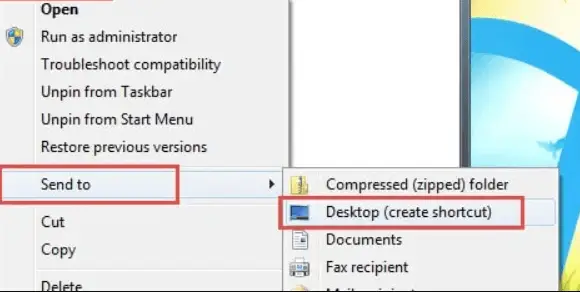
A számítógépén elmentett dokumentumokat úgy érheti el, hogy duplán kattint a Dokumentumok mappára, miután hozzáadta az Asztalhoz.
Dokumentumok megnyitása Windows 8 rendszerben
A Windows 8 új megjelenést és érzést kínál, de a mentett dokumentumok visszakeresése továbbra is egyszerű. Ez a három módszer teszi lehetővé a Dokumentumok mappa elérését:
1. A Windows Intéző használatával
Ha Windows Intézőt használ, nyissa meg a Dokumentumok mappát az alábbi lépésekkel:
- A Windows Intéző megnyitásához kattintson a Fájlkezelő ikonra a tálcán, vagy nyomja meg a Windows és az E billentyűt a billentyűzeten.
- Kattintson kétszer a This PC szimbólumra.
- Kattintson kétszer a Dokumentumok mappára.
2. Navigáljon a Windows Intézőben a Dokumentumok mappába
- A Windows Intézőben a Dokumentumok mappába is navigálhat. Így:
- Indítsa el a Windows Intézőt a Fájlkezelő ikonra kattintva a tálcán, vagy nyomja meg a Windows billentyűt és az E billentyűt a billentyűzeten.
- Kattintson duplán a C: meghajtóra a This PC alatt.
- Kattintson duplán a Felhasználók mappára a C: meghajtón.
- Kattintson kétszer a név> gombra, ahol a név> a felhasználói fiókjának nevét jelöli. Ha például a bejelentkezési neve Nitish, kattintson a Nitish elemre.
- Kattintson kétszer a Dokumentumok mappára.
3. Dokumentumok megjelenítése az Asztalon
A Dokumentumok mappa alapértelmezés szerint az Asztalon volt a Windows korábbi verzióiban. A Windows 8 rendszerben azonban a Dokumentumok mappa csak néha látható az Asztalon. Létrehozhat egy parancsikont az Asztalon található Dokumentumok mappához, ha könnyen el szeretné érni onnan:
- Indítsa el a Windows Intézőt a Fájlkezelő ikonra kattintva a tálcán, vagy nyomja meg a Windows billentyűt és az E billentyűt a billentyűzeten.
- Kövesse a fenti utasításokat a Dokumentumok mappához való navigáláshoz.
- Kattintson a jobb gombbal a Dokumentumok mappára, és válassza a Küldés lehetőséget.
- Parancsikon létrehozásához válassza az Asztal lehetőséget.
A számítógépére mentett dokumentumokat úgy érheti el, hogy duplán kattint a Dokumentumok mappára, miután az megjelenik az Asztalon.
Dokumentumok megnyitása Windows 7 rendszerben
A Windows 7 rendszerben a dokumentumok megnyitása egyszerű, és többféleképpen is megtehető. Íme néhány módszer, amelyeket használhat:
1. A Windows Intéző használata a dokumentumok megjelenítéséhez
- Kattintson a mappa ikonjára a tálcán a Windows Intéző elindításához, vagy nyomja meg a Windows billentyű + E billentyűt.
- Kattintson kétszer a Libraries mappára.
- Kattintson kétszer a Dokumentumok mappára.
- Kattintson kétszer a Saját dokumentumok mappára.

2. Dokumentumok megtekintése a Start menüből
- Kattintson a Start gombra a képernyő bal alsó sarkában.
- Kattintson a Dokumentumok elemre az új Start menü jobb oldalán.
3. Navigáljon a Windows Intézőben a Dokumentumok mappába
- Nyissa meg a Windows Intézőt.
- Kattintson duplán a C: meghajtóra a Számítógép alatt.
- Kattintson duplán a Felhasználók mappára a C: meghajtón.
- Kattintson duplán a bejelentkezési nevét viselő mappa megnyitásához (például Nathan).
- Kattintson kétszer a Saját dokumentumok mappára.
4. Dokumentumok megjelenítése az Asztalon
A Windows 7 alapértelmezés szerint nem jeleníti meg a Dokumentumok mappát az Asztalon. Ezt a funkciót azonban engedélyezheti az alábbiak szerint:
- Válassza a Testreszabás lehetőséget, kattintson jobb gombbal az Asztalra.
- Az ablak bal oldalán válassza az Asztali ikonok módosítása hivatkozást.
- Válassza a Saját dokumentumok lehetőséget a mellette lévő négyzet bejelölésével.
- A módosítások mentéséhez kattintson az OK gombra.
A számítógépén mentett dokumentumokat úgy érheti el, hogy duplán kattint a Dokumentumok mappára, miután az megjelenik az Asztalon.
c# karakterláncot tartalmaz
Dokumentumok megnyitása Windows Vista rendszerben
Windows Vista rendszerben a dokumentumok megnyitása egyszerű folyamat, és többféleképpen is megtekintheti a mentett dokumentumokat.
1. A Windows Intéző használata dokumentumok megjelenítéséhez
Kövesse az alábbi egyszerű lépéseket a dokumentumok Windows Intézőben való megnyitásához Windows Vista rendszeren:
- Kattintson a képernyő bal alsó sarkában található 'Start' gombra.
- Kattintson a 'Számítógép' gombra a Windows Intéző elindításához.
- A „C:” meghajtó megnyitásához kattintson rá duplán.
- Keresse meg a „Felhasználók” mappát, majd kattintson rá kétszer.
- Keresse meg felhasználói fiókja nevét, és kattintson rá duplán.
- A „Dokumentumok” mappa megnyitásához kattintson rá duplán.
2. Dokumentumok megtekintése a Start menün keresztül
A mentett dokumentumok egy másik egyszerű módja a Start menü használata. A következőképpen teheti meg:
- Kattintson a képernyő bal alsó sarkában található 'Start' gombra.
- A Start menü jobb oldalán válassza a 'Dokumentumok' lehetőséget.
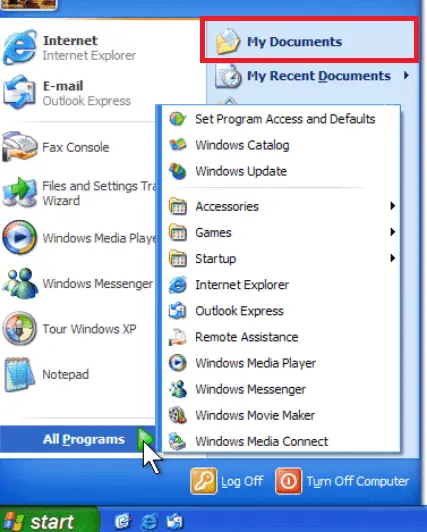
3. Dokumentumok megjelenítése az asztalon:
A Windows Vista alapértelmezés szerint elrejti a Dokumentumok mappát az asztali nézetben. A dokumentumok gyorsabb eléréséhez engedélyezheti ezt az opciót. A következőképpen kell eljárni:
- Kattintson a jobb gombbal az Asztal egy üres területére.
- A helyi menüből válassza a „Személyre szabás” lehetőséget.
- A bal oldali menüből válassza az 'Asztali ikonok módosítása' lehetőséget.
- Jelölje be a 'Dokumentumok' melletti jelölőnégyzetet.
- A módosítások végrehajtásához kattintson az „OK” gombra.
- A tárolt dokumentumok eléréséhez kattintson duplán a „Dokumentumok” mappára az Asztalon.
A Saját dokumentumok megnyitása Windows XP rendszerben
1. A Windows Intézővel a Dokumentumok mappába léphet.
Kövesse az alábbi utasításokat a Dokumentumok mappa megnyitásához Windows XP rendszerben:
- A Sajátgép elindításához kattintson duplán az Asztalon található ikonra, vagy válassza ki azt a Start menüből.
- A C: meghajtó tartalmának megtekintéséhez kattintson rá duplán.
- Keresse meg a Dokumentumok és beállítások mappát a C: meghajtón, majd kattintson rá kétszer.
- Keresse meg és kattintson duplán a felhasználói fiók nevével rendelkező mappára.
- Nyissa meg a Saját dokumentumok mappát a mentett dokumentumok megtekintéséhez.
2. A Start menü használata a dokumentumok megtekintéséhez
A Saját dokumentumok mappája a Start menüből is elérhető:
- A „Start” gombnak a képernyő bal alsó sarkában kell lennie. Kattints rá.
- A jobb oldalon felugró menüből válassza a Dokumentumok lehetőséget.
- Elmentett fájljait a Dokumentumok mappában érheti el.
3. Saját dokumentumok megjelenítése asztalon
A Dokumentumok mappa gyakran automatikusan megjelenik a Windows XP Asztalán. Ennek ellenére előfordulhat, hogy ez a mappa le van tiltva vagy el van rejtve. Ha nem látja, engedélyezze a Saját dokumentumok mappát az Asztalon. Ehhez hajtsa végre az alábbi lépéseket:
- Válassza a Tulajdonságok lehetőséget úgy, hogy jobb gombbal kattintson az asztal egy üres területére.
- Nyissa meg a Tulajdonságok ablakot, majd válassza az Asztal lapot.
- Válassza az 'Asztal testreszabása' gombot.

- Válassza ki a Saját dokumentumok lehetőséget a mellette lévő Asztali elemek ablakban található négyzet bejelölésével.
- A módosítások végrehajtásához és az ablak bezárásához kattintson az OK gombra.
Mentett dokumentumait úgy érheti el, hogy duplán kattint a mappa ikonjára, miután a Dokumentumok mappa megjelenik az Asztalon.

